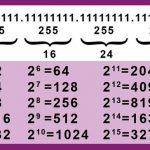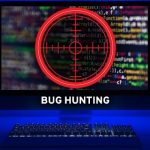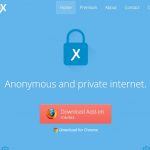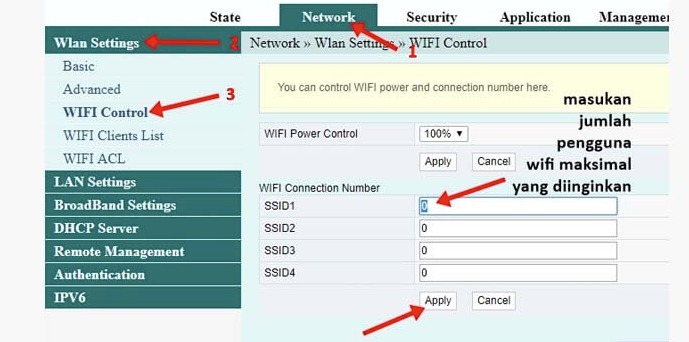
- Hubungkan perangkat Anda, baik PC maupun smartphone, ke jaringan WiFi yang ingin diatur.
- Buka web browser, dan akses admin panel. Biasanya IP untuk mengakses admin panel adalah 192.168.1.1.
- Masukkan username dan password admin panel. Nama pengguna dan kata sandi default untuk login adalah admin.
- Setelah berhasil masuk, tuju Network – Wlan Settings – WiFi Control.
- Pada kolom SSID, atur nilai untuk membatasi pengguna.
- Masukkan angka sesuai dengan jumlah pengguna yang Anda kehendaki terhubung ke WiFi Anda. Contohnya pabila Anda ingin pengguna yang tersambung ke WiFi hanya 6 orang, maka isi angka 6 pada kolom SSID.
- Sesudah itu klik tombol Apply untuk menerapkan pengaturan.
Baca juga: Cara Melihat Pengguna Wifi
Membatasi Pengguna di Modem Huawei HG8245H
Untuk Anda pengguna Indihome ataupun provider internet lain, seperti Biznet, MyRepublic, First Media, MNC Play dan lain sebagainya yang menggunakan modem Huawei HG8245H, juga tetap bisa membatasi pengguna WiFi. Untuk lebih jelasnya berikut adalah langkah-langkah yang bisa Anda coba:
- Sambungkan perangkat ke WiFi.
- Buka web browser Anda, baik lewat PC, notebook maupun ponsel, lalu buka 192.168.100.1 untuk membuka admin panel dari modem atau router Huawei HG8245H.
- Masukkan username root dan password admin dan lakukan login. Username dan password ini merupakan standar pabrik jika tidak diganti oleh pihak provider.
- Buka menu WLAN – WLAN Basic Configuration.
- Pilih SSID yang ingin dibatasi jumlah penggunanya.
- Atur angka di kolom Number of Associated Devices.
- Setelah selesai klik Apply untuk menerapkan perubahan tersebut.
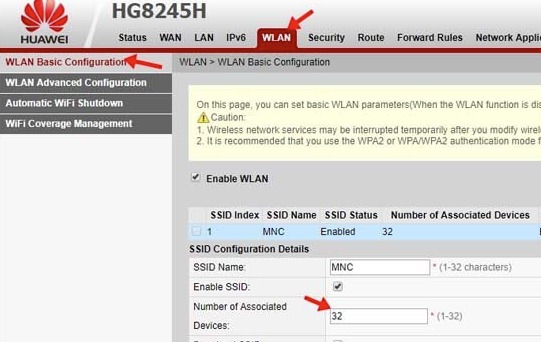
Perlu dicatat, angka pada kolom Number of Associated Devices merupakan jumlah maksimal pengguna yang bisa tersambung ke WiFi modem yang Anda gunakan. Anda bisa mengaturnya 1-32.
Membatasi Pengguna WiFi Modem ZTE
Selain modem Huawei, ada provider yang juga menggunakan modem ZTE untuk para pelanggannya. Pada modem ini Anda pun juga bisa membatasi jumlah pengguna WiFi. Caranya juga tidak jauh berbeda dengan kedua cara di atas. Supaya lebih jelas ikuti langkah-langkah berikut ini:
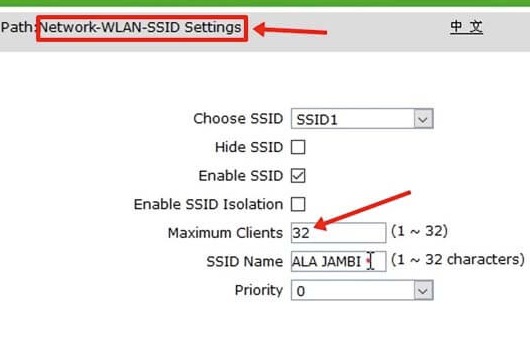
- Sambungkan perangkat Anda ke WiFi yang akan dibatasi penggunanya.
- Buka admin panel lewat web browser dengan mengakses IP Address 192.168.1.1.
- Login dengan memasukkan admin dan password user.
- Setelah login buka menu Network – SSID Settings.
- Pilih SSID yang akan dibatasi jumlah penggunanya.
- Pada kolom Maximum Clients masukkan angka maksimal dari pengguna WiFi Anda. Anda dapat mengaturnya ke angka 1-32.
- Tekan tombol Submit jika sudah selesai.
Membatasi Pengguna WiFi dengan Aplikasi P2Pover
Solusi alternatif lain yang bisa Anda coba adalah dengan menggunakan aplikasi pihak ketiga. Salah satunya adalah P2Pover. Aplikasi ini bisa digunakan untuk membatasi dan mengatur jumlah pengguna atau bandwidth pada jaringan WiFi. Penasaran bagaimana cara menggunakannya? Silakan ikuti tahapan di bawah ini:
- Download dan install software P2Pover di PC maupun Android.
- Setelah terpasang, buka aplikasi lalu akses System Setting untuk masuk ke halaman pengaturan.
- Pada System Setting, pilih Network Adaptor lalu klik OK.
- Langkah selanjutnya buka menu Schedule Setting, lalu pilih New – Select All – klik OK.
- Untuk mengatur jumlah pengguna yang dapat terhubung ke WiFi, pilih Control All, kemudian klik Start, lalu Apply Rule to Host Selected dengan cara klik kanan di salah satu bagian.
- Untuk memblokir satu atau beberapa perangkat yang terhubung ke WiFi, klik menu Drop, pilih Host Selected, kemudian pilih perangkat mana yang ingin diblokir.

Membatasi Pengguna WiFi dengan NetLimiter
Ada aplikasi lain yang bisa Anda coba untuk membatasi pengguna WiFi, yakni NetLimiter. Untuk diketahui NetLimiter merupakan software yang mampu mengatur bandwidth yang terhubung ke sebuah WiFi. Aplikasi ini pada dasarnya mempunyai fungsi yang mirip dengan P2Pover. Untuk memakai aplikasi ini silakan simak cara di bawah ini:
- Unduh dan pasang aplikasi NetLimiter pada PC atau smartphone.
- Buka aplikasi, lalu klik pada bagian Download Limit.
- Ceklis beberapa kotak, klik Upload Limit, klik di bagian KB/s.
- Menu Rules Editor digunakan untuk membatasi kecepatan WiFi sesuai dengan keinginan.
- Untuk membatasi jumlah pengguna yang bisa terhubung ke WiFi Anda, pilih Limit – lalu isi Tab Value dan masukkan angka dari jumlah pengguna WiFi maksimal.
- Setelah selesai klik Save untuk menyimpan pengaturan tersebut.
Baca juga: Cara Menghitung Nilai Resistor
Menggunakan NetCut untuk Membatasi Pengguna WiFi
NetCut menjadi salah satu aplikasi yang cukup populer. Aplikasi ini memungkinkan Anda untuk membatasi jumlah pengguna pada suatu jaringan WiFi. Tidak hanya itu, Anda juga bisa mengatur jumlah pengguna yang bisa tersambung ke jaringan WiFi. Mirip dengan dua aplikasi sebelumnya. Untuk menggunakannya, silakan perhatikan langkah-langkah berikut: